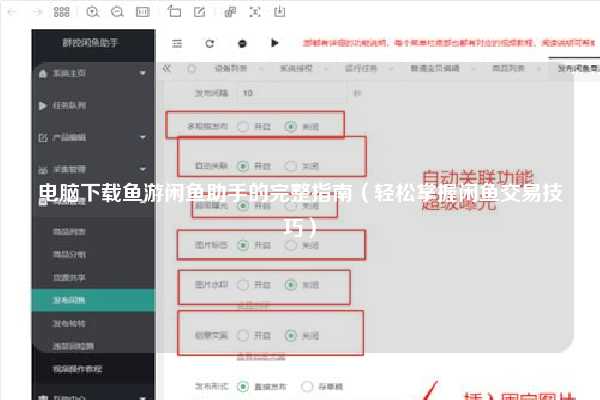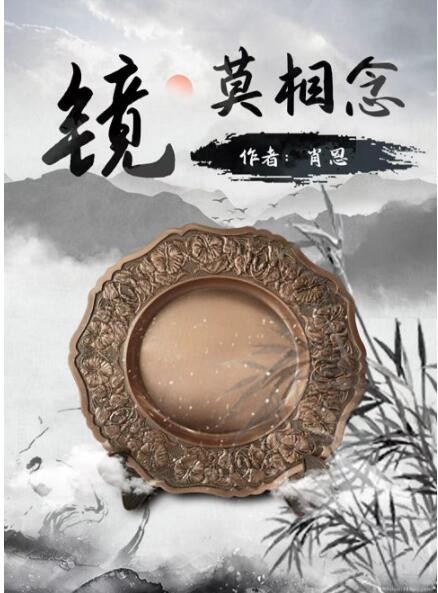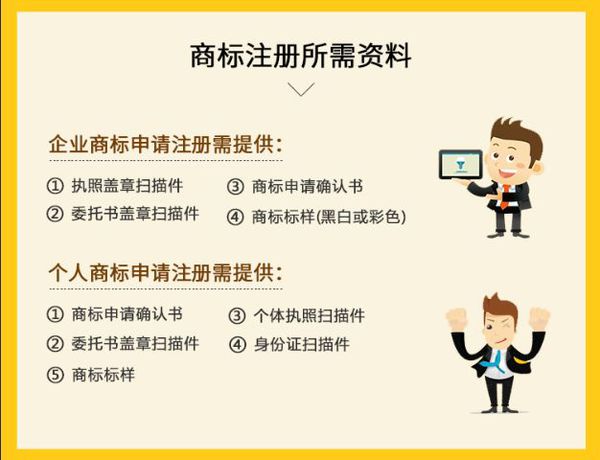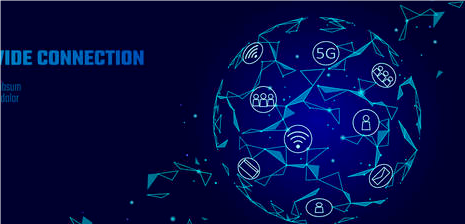想要软件升级却怕原有工程受影响?不用急,这儿提供具体应对措施!
免费更新优势
软件能够免费升级是个不错的待遇,不管是使用基础版本还是付费版本,大多数时候升级都不用花。这样一来,大家就能不用掏就能享受到新功能,让使用体验变得更好。比如说,不少人都因此用上了界面更友好、操作更便捷的版本,从而让工作和日常使用变得轻松高效很多。
![图片[1]-DaVinci Resolveのアップデート方法と料金は?Windows、Macでやり方を解説-东山笔记](https://83ch.com/wp-content/uploads/2025/08/1754983525824_1.png)
更新注意事项
![图片[2]-DaVinci Resolveのアップデート方法と料金は?Windows、Macでやり方を解説-东山笔记](https://83ch.com/wp-content/uploads/2025/08/1754983525824_2.png)
![图片[3]-DaVinci Resolveのアップデート方法と料金は?Windows、Macでやり方を解説-东山笔记](https://83ch.com/wp-content/uploads/2025/08/1754983525824_3.png)
不过升级并非没有隐患。要留意,升级到新版本后,旧版本建立的项目只能在新版本及后续版本中使用。倘若和他人编辑项目,就确保所有电脑上的版本相同。比如团队一起编辑视频项目,当有人升级版本时,其他人也要同步升级,否则项目将无法正常编辑。
![图片[4]-DaVinci Resolveのアップデート方法と料金は?Windows、Macでやり方を解説-东山笔记](https://83ch.com/wp-content/uploads/2025/08/1754983525824_4.png)
![图片[5]-DaVinci Resolveのアップデート方法と料金は?Windows、Macでやり方を解説-东山笔记](https://83ch.com/wp-content/uploads/2025/08/1754983525824_5.png)
自动通知机制
![图片[6]-DaVinci Resolveのアップデート方法と料金は?Windows、Macでやり方を解説-东山笔记](https://83ch.com/wp-content/uploads/2025/08/1754983525824_6.png)
![图片[7]-DaVinci Resolveのアップデート方法と料金は?Windows、Macでやり方を解説-东山笔记](https://83ch.com/wp-content/uploads/2025/08/1754983525824_7.png)
新版本出现时,软件会主动提示用户,在启动界面显示提醒信息。选择下载,更新内容便会自动获取;选择忽略,则需要本人亲自去操作确认和下载。这样做让使用者能够自由决定,适合各种情况下的使用要求。例如,工作繁忙时可以先不处理,有空闲时间再自行进行更新。
![图片[8]-DaVinci Resolveのアップデート方法と料金は?Windows、Macでやり方を解説-东山笔记](https://83ch.com/wp-content/uploads/2025/08/1754983525824_8.png)
Mac手动更新法
![图片[9]-DaVinci Resolveのアップデート方法と料金は?Windows、Macでやり方を解説-东山笔记](https://83ch.com/wp-content/uploads/2025/08/1754983525824_9.png)
![图片[10]-DaVinci Resolveのアップデート方法と料金は?Windows、Macでやり方を解説-东山笔记](http://83ch.com/8.png)
Mac用户自行升级并不复杂。运行软件后,从界面左上角菜单选择“确认升级”。下载的资料会以压缩包形式保存在下载区域,点击解压,再点开dmg文件即可实施升级。整个操作流程十分简单,能够顺利搞定升级工作。
![图片[11]-DaVinci Resolveのアップデート方法と料金は?Windows、Macでやり方を解説-东山笔记](https://83ch.com/wp-content/uploads/2025/08/1754983525824_11.png)
Windows手动更新
![图片[12]-DaVinci Resolveのアップデート方法と料金は?Windows、Macでやり方を解説-东山笔记](https://83ch.com/wp-content/uploads/2025/08/1754983525824_12.png)
在Windows系统里,手动更新也有一定规矩。首先,要点击“更新确认”按钮,让文件下载到专门的下载文件夹,这时软件可以暂时关闭。然后,需要打开那个下载文件夹,找到ZIP文件,用鼠标右键点它,再选“全部展开”。接下来,要挑选好安装的项目,按一下“Next”键,耐心等安装结束。最后,重新启动软件,更新就成功了。虽然步骤不少,但只要照着说明做,一般都能顺利搞定。
![图片[13]-DaVinci Resolveのアップデート方法と料金は?Windows、Macでやり方を解説-东山笔记](https://83ch.com/wp-content/uploads/2025/08/1754983525824_13.png)
更新后使用
升级好之后,再开启原先的工程,系统会告知用新版本才能使用。点一下就会恢复工作。这也让大家留意,升级前要弄清楚工程能不能用。譬如有的用户急着升级,结果发现有的工程打不开了,只好再想其他办法解决。
![图片[14]-DaVinci Resolveのアップデート方法と料金は?Windows、Macでやり方を解説-东山笔记](https://83ch.com/wp-content/uploads/2025/08/1754983525824_14.png)
软件升级时碰到过什么难题没有?这篇文章如果对你有帮助,记得点个赞并且转发一下。
![图片[15]-DaVinci Resolveのアップデート方法と料金は?Windows、Macでやり方を解説-东山笔记](https://83ch.com/wp-content/uploads/2025/08/1754983525824_15.png)
![图片[16]-DaVinci Resolveのアップデート方法と料金は?Windows、Macでやり方を解説-东山笔记](https://83ch.com/wp-content/uploads/2025/08/1754983525824_16.png)